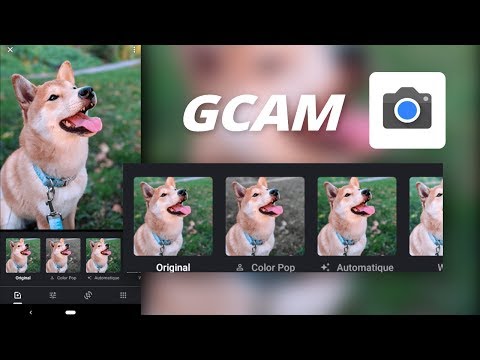Nous allons vous expliquer les éléments de base que vous devez savoir lorsque vous essayez de résoudre des problèmes de jeux. Cela s’applique même si vous achetez de vieux jeux chez Steam.
Utiliser DOSBox pour les jeux DOS
La plupart des jeux DOS ne fonctionneront pas sur les versions modernes de Windows si vous essayez de les exécuter à l’invite de commande. L’invite de commande ne fournit pas un environnement DOS complet qui émule un accès de bas niveau aux cartes Sound Blaster et à tous les autres éléments dont dépendent les jeux DOS.
Pour exécuter d'anciens jeux DOS sur les versions modernes de Windows, il suffit d'installer DOSBox. DOSBox est également disponible pour Mac et Linux, vous pouvez donc exécuter des jeux DOS classiques sur n’importe quel système d’exploitation PC. Des versions de DOSBox ont également été portées sur Android et iOS.
Pour commencer, lancez DOSBox et montez le répertoire du jeu DOS dessus. Vous pouvez ensuite utiliser DOSBox comme si vous utilisiez un ancien PC sous DOS. Si un jeu ne fonctionne pas correctement, lancez une recherche Google pour le nom du jeu ainsi que pour «DOSBox». Vous y trouverez des conseils des autres utilisateurs qui l’ont configuré.
DOSBox est si bon que de nombreux anciens jeux DOS vendus sur des sites tels que Steam et GOG sont préconfigurés pour fonctionner avec DOSBox, ce qui vous permet de les lire sans aucune configuration vous-même. Si vous avez les vieux jeux qui traînent, vous ne devez plus les acheter, il suffit de modifier DOSBox.

Exécuter en tant qu'administrateur
Certains jeux plus anciens doivent être exécutés en tant qu'administrateur et ne fonctionneront pas correctement s'ils sont exécutés sous un compte d'utilisateur Windows standard avec des privilèges limités.
Pour exécuter un jeu plus ancien en tant qu’administrateur, s’il ne fonctionne pas correctement, cliquez avec le bouton droit de la souris sur son raccourci ou son fichier.exe, puis sélectionnez Exécuter en tant qu’administrateur. Ne faites pas cela si vous pouvez l’aider - il est préférable d’organiser des jeux normalement sauf si cela est nécessaire.

Tweak Paramètres de compatibilité Windows
Windows dispose de paramètres de mode de compatibilité qui vous permettent de faire croire aux jeux qu’ils sont exécutés sur des versions précédentes de Windows. Cela peut être utile si un jeu qui fonctionnait correctement sur les versions précédentes de Windows, qu’il s’agisse de Windows XP ou de Windows 95, se bloque ou ne fonctionne tout simplement pas correctement.
Pour accéder à ces paramètres, cliquez avec le bouton droit sur le raccourci du jeu, sélectionnez Propriétés, puis sélectionnez l’onglet Compatibilité. Activez le mode de compatibilité et configurez-le sur une version antérieure de Windows compatible avec le jeu.

Mettre à jour vos pilotes graphiques
La mise à jour de vos pilotes graphiques ne résoudra probablement pas les problèmes liés aux jeux plus anciens, mais les jeux plus récents peuvent présenter des problèmes ou s’exécuter lentement si vous utilisez des pilotes plus anciens. Vous devez mettre à jour régulièrement vos pilotes graphiques si vous jouez à des jeux sur votre PC. Les fabricants de matériel graphique mettent constamment à jour leurs pilotes et les optimisent pour les nouveaux jeux.

Installer des correctifs officiels
Si vous avez sorti les disques d’un jeu PC vieux de dix ans de votre placard, vous voudrez probablement le patcher avant de le lire. Téléchargez les derniers correctifs officiels sur le site Web du développeur et installez-les. Nous espérons que cela corrigera les problèmes avec les versions modernes de Windows, ainsi que d’autres bugs pouvant être inclus dans le jeu. Les jeux modernes se mettent souvent à jour automatiquement avec les programmes de mise à jour intégrés, contrairement aux jeux plus anciens.
Editer les fichiers de configuration
Beaucoup de jeux ont des options spéciales qui ne se trouvent que dans leurs fichiers de configuration. Par exemple, de nombreux jeux plus anciens peuvent ne pas proposer d’option pour les résolutions d’écran modernes telles que 1920 × 1080 dans leur menu d’options vidéo. Plutôt que de jouer au jeu à une résolution plus basse et d’avoir des graphiques de qualité médiocre, vous pouvez souvent ouvrir l’un des fichiers de configuration du jeu et indiquer la résolution souhaitée - une résolution pouvant ne pas être disponible dans les menus, elle risque de ne pas fonctionner correctement si vous entrez manuellement dans les fichiers de configuration. Recherchez les modifications à apporter sur Google ou utilisez le wiki de PC Gaming Wiki pour obtenir des informations spécifiques à des jeux individuels.

Installer des mods et correctifs créés par les fans
Certains jeux sont publiés avant même qu'ils ne soient prêts, ou le développeur peut ne plus les supporter. Dans certains cas, le développeur peut avoir cessé ses activités il y a plus de dix ans et peut même ne plus exister. Pour les jeux anciens les plus appréciés, vous pouvez souvent améliorer votre expérience de jeu en installant des correctifs créés par les fans qui le modifient et l'améliorent, en corrigeant les bugs, en le mettant à jour pour qu'il soit exécuté sur les versions modernes de Windows, et même en ajoutant et en corrigeant le contenu. que les développeurs n'ont jamais eu le temps d'ajouter.
Voici quelques exemples de correctifs créés par les fans qui font une grande différence:
- Le correctif NewDark pour Thief II et System Shock 2, qui permet aux jeux de fonctionner avec une résolution beaucoup plus élevée et corrige d’autres problèmes avec les versions modernes de Windows.
- Le correctif non officiel pour Vampire the Masquerade: Bloodlines, qui est toujours mis à jour neuf ans après la sortie du jeu, corrige de nombreux bugs détectés dans ce jeu sorti prématurément.
- Le mod de contenu restauré pour Star Wars: Les chevaliers de l'ancienne République II, qui corrige des bugs et ajoute des zones entières trouvées dans les fichiers du jeu, ce qui les rend lisibles.
- DSfix for Dark Souls, qui déverrouille la résolution du jeu et vous permet de jouer au jeu à 1920 × 1080 au lieu de sa résolution par défaut de 1024 × 768.
- De nombreux moteurs tiers pour les jeux DOOM d'origine, qui vous permettent de les utiliser avec des graphismes et des commandes améliorés sur divers systèmes d'exploitation.
Cela devrait vous donner une idée de ce qui est possible, même lorsque les développeurs ne donnent pas aux fans les outils nécessaires pour modifier et améliorer leurs jeux. Les vieux jeux bien-aimés ont souvent des communautés dédiées à les corriger et à les améliorer - sans parler de tout le contenu original créé par les fans. Les fans créent également des packs de texture pour les vieux jeux qui améliorent leurs graphismes sur des machines modernes.

Recherche d'informations pour des jeux spécifiques
Pour plus d'informations sur le dépannage de problèmes liés à un jeu PC spécifique, consultez le wiki du jeu PC. C’est un emplacement central où vous trouverez des informations sur la résolution des problèmes liés aux jeux. Vous n'aurez pas à fouiller dans les discussions de forum, forum après forum, pour déterminer ce que vous devez faire.
Contrôle de NVIDIA Optimus sur des ordinateurs portables modernes
Certains ordinateurs portables modernes incluent à la fois les graphiques NVIDIA et Intel. Les graphiques Intel sont utilisés à des fins autres que les jeux pour économiser la batterie, tandis que les graphiques NVIDIA sont activés dans les jeux pour de meilleures performances. Ceci est supposé se produire automatiquement lorsque vous ouvrez un jeu, mais le logiciel de NVIDIA ne détectera pas automatiquement chaque jeu. Si vous avez un ordinateur portable doté de la technologie Optimus de NVIDIA et qu’un jeu fonctionne beaucoup trop lentement, il se peut qu’il utilise les graphiques Intel. Fermez le jeu et lancez-le manuellement avec le matériel graphique NVIDIA.

Le jeu sur PC peut être décourageant pour les personnes plus expérimentées avec les consoles. La réalité est que les jeux modernes devraient fonctionner correctement sans nécessiter de mise au point, alors que même de nombreux jeux de plus de dix ans fonctionnent correctement de nos jours. Cependant, vous rencontrerez parfois des problèmes - en particulier avec des jeux plus anciens - et vous pourrez généralement les résoudre si vous savez quoi faire et où chercher plus d’informations.